
* HongikTime이란?
HongIkTime은 홍익대학교 (서울캠퍼스, 조치원캠퍼스) 수강편람 검색 및 수강신청 등에 대비한 시간표 작성 및 수강편람 검색 도우미 프로그램입니다. 사용자는 홍익타임이 가지고 있는 다양한 검색 옵션과 편리한 기능을 통해 쉽게 시간표를 만들고, 저장하고 출력할 수 있습니다.
* 사용하시고 계시는 Windows Theme에 따라 화면 구성이 미세하게 삐뚫어질 수 있습니다.
* Windows XP-Vista 기본 테마, 해상도 1280x1024에 최적화되어 있습니다.
* HongikTime은 동일한 기능을 가지고 있는 서울대학교의 SNUTime, 한국외국어대학교의 HUFSTime 등을 홍익대학교에 맞게 변환한 프로그램입니다.
* HongikTime은 비영리적 목적으로 제작된 무료 공개 프로그램이며, 사용자는 자유롭게 이용, 전송, 링크할 수 있습니다.
* HongikTime Update Note

이를 통하여, 종전의 방식보다 좀 더 세부적인 전공 검색이 가능해졌습니다. 클래스넷에서 수강편람 메뉴를 보는 단위(ex: 경영학부)는 화면 오른쪽 아래의 영역 목록을 통해 검색하시고, 세부 전공은(ex: 무역학) 이 검색어 검색으로 이용하시면 됩니다.
* 또한, 이전의 1.0A버전에서는 예를 들어, 단순히 경영학부 과목들이라고만 표시되었었는데 이제는 경영학부 중 경영학전공인지 무역학전공인지 등, 검색 기능의 추가와 더불어 세부전공들도 함께 목록에 표시됩니다. 목록에서 영역 (개설학과) 헤더를 클릭하시면 정렬이 되므로, 세부전공별로 보기에도 편리할 것입니다.
* 조치원캠퍼스가 추가되었습니다.
* 이제 사이버강좌 선택시 경고 메시지를 출력하지 않습니다.
* 특정 오류 상황 시 안내 메시지가 추가되었습니다.
* HongikTime 수강편람 마법사가 수강편람을 다 불러오지 못한다는 지적에 대하여 : 예를 들어, 클래스넷에서 경영학부를 선택하면 페이지 최하단에 과목 수가 150개라고 표시됩니다. HongikTime의 수강편람 파일인 HongikTime.mdb를 연 후, 경영학과 과목만 정렬하면 마찬가지로 150개의 레코드가 나타납니다. 제가 본 바로는 빠트리는 과목이 없는 것 같습니다. 빠진 것처럼 보이는 것은 화면에 나타나는 순서가 미묘하게 달라서 그런 것 같습니다만, 문제 있다면 언제든 피드백 남겨주십시오. (클래스넷의 자료 전송이 원활하지 않아 강의가 빠트려질 수는 있습니다. 이런 경우에는 수강편람 마법사를 다시 실행하시면 됩니다)
* 추가 : 조치원캠퍼스 교양필수 과목을 클릭했을 때 발생하는 오류가 수정되었습니다.
* 추가 : 같은 과목이나 분반이 다른 강의를 함께 입력했을 때, 하나만 삭제해도 모두 삭제되던 오류가 수정되었습니다. 사용자 정의 시간대가 정상적으로 삭제됩니다.
* 2/13 추가 : 사이버강좌를 저장하거나 입력 후 선택했을 때 발생하던 오류가 수정되었습니다.
* HongikTime Download
HongikTime은 처음으로 배포된 프로그램이므로, 아시는 분들이 많이 없습니다. 따라서, 사용해 보시고 괜찮다 싶으시면 다른 커뮤니티 사이트 등에 링크(http://lawlite.tistory.com/203)나 홍보글을 자유롭게 써 주세요! 많은 학생 분들이 조금 더 편리하게 시간표를 짤 수 있다면 좋은 일일거라 생각합니다. ^^; (제가 홍대생이 아니니 Hongikin 등에 아이디가 있는 것도 아니라서요-)
* HongikTime의 특징 및 장점
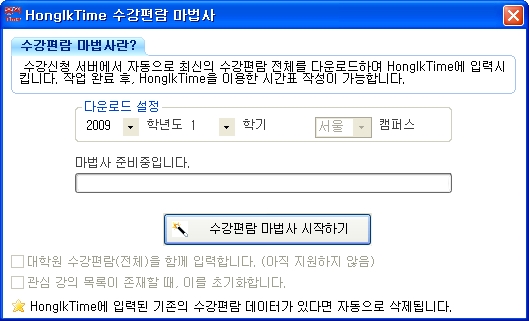
:: [수강편람 마법사] 기능을 통하여 클릭 한 번이면 실시간으로 학교 서버에 등록된 수강편람 전체를 가져옵니다. 언제나 최신의 수강편람으로 시간표를 작성할 수 있으며, 웹 브라우저를 기동하거나 별도의 작업을 거칠 필요가 없습니다. (웹에서 시간표를 짜는 다른 서비스들과 달리 항상 최신의 수강편람을 이용할 수 있어, 수강편람 내용이 변경되더라도 언제나 즉시 대응할 수 있습니다) 이를 통해 수강편람 전체를 통합 검색할 수 있습니다. 1,2, 여름, 겨울학기 모두 자동으로 다운로드할 수 있습니다. 수강편람 상에 나타나는 모든 내역(사이버 및 원어강의 여부, 신청/정원 등)을 가져옵니다.
* 만일 수강편람 마법사에 나타나는 학기가 원하는 학기가 아니라면 수동으로 키보드 입력을 통해 원하는 학기로 바꿔주시면 됩니다. 학기를 넣는 칸에 1학기는 1, 2학기는 2, 여름학기는 여름, 겨울학기는 겨울이라고 적어주시고 마법사를 실행하시면 정상적으로 작동합니다.
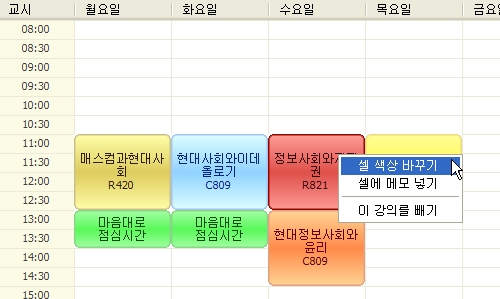
:: [사용자 정의 시간대] 기능을 통해 시간표 상에 마음대로 원하는 내용을 시간대 셀로 표시하실 수 있습니다. 동아리 활동이나 약속, 과외 활동 등을 적어넣어 학교 시간표를 짜는 것 뿐만 아니라 개인 스케쥴러로써의 역할도 수행할 수 있습니다. (시간은 30분 단위로 지정할 수 있습니다) 시간대 셀의 색상을 마음대로 바꿀 수 있는 것은 물론입니다.
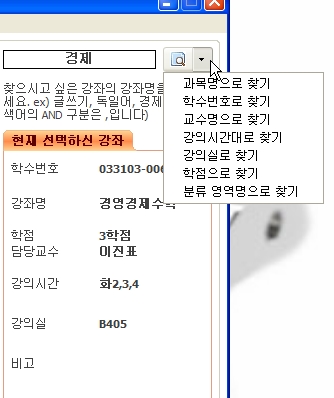
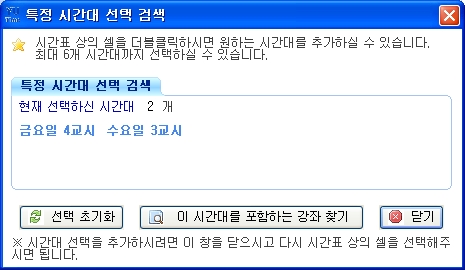
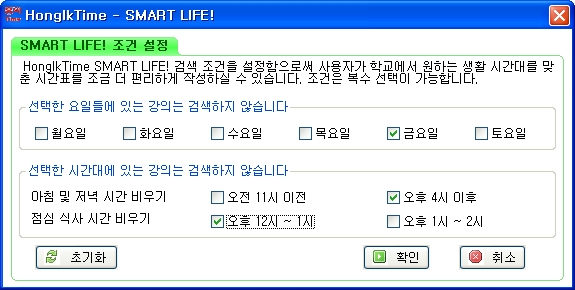
[빈 시간대에서만 검색] 옵션을 체크하면 현재 시간표에 강의가 들어있는 시간대의 강의들은 검색하지 않습니다. 위와 같은 다양한 검색 옵션들을 함께 지정해 한 번에 수강편람 전체를 검색할 수 있어 원하는 강의를 빠르게 찾을 수 있습니다.
:: 시간표의 [저장하기]와 [불러오기]를 지원합니다. 확장자가 HUT 파일로 시간표가 저장되면, 탐색기에서 이 파일을 더블클릭하는 것으로도 바로 시간표를 불러올 수 있습니다.
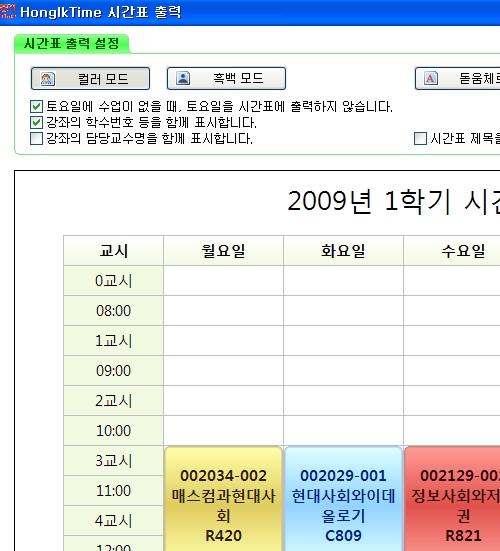
:: [그림 파일로 저장] 및 [프린터 출력], [클립보드로 복사], [텍스트 파일로 저장]을 지원해 출력과 공유가 편리합니다. 시간표를 바로 그림 파일로 저장할 수 있으며, 화면에 나타나는 시간표의 크기가 작다면 [출력]을 통해 A4 사이즈에 맞는 시간표를 여러 옵션으로 조절하여 출력 및 그림 파일로 저장할 수 있습니다.
[클립보드로 복사] 기능을 이용하면 그림 파일 업로드가 되지 않는 게시판이나 메신저 대화창 등에 바로 시간표 목록을 붙여넣기할 수 있습니다.
:: [관심 강의] 목록과 [관심 영역] 목록을 지정할 수 있어 즐겨찾기를 해 쓰듯, 관심있는 강의나 관심있는 강의 영역을 빠르게 검색할 수 있습니다.
:: 이 외에도 다양한 기능들을 탑재하고 있습니다. 사용자의 편의를 위해 강의계획서 바로 보기(정보 버튼 클릭) 및 Hongikin.com에서 강의명/교수명으로 검색 및 링크 기능도 지원합니다. 그리고 검색된 강의 목록을 정렬할 수 있음은 물론입니다(필드 제목 클릭). 또, 시간대 셀을 클릭하면 입력/제거/색상 변경 등을 할 수 있습니다. (기타 기능들은 글의 길이 관계로 생략합니다)
* HongikTime 실행하기
먼저, HongikTime의 설치를 위해서는 이 포스팅의 상단에 있는 HongikTime_Setup.exe를 다운로드하신 후, 실행하시면 인스톨이 시작됩니다.
설치가 완료된 후, HongikTime을 시작하시면 처음 HongikTime를 이용하시는 분이라면 [수강편람 마법사]를 기동할 것인가 하는 물음 메시지가 뜹니다. 예(Y)를 선택하신 후, 수강편람 마법사를 기동하십시오. 수강편람 마법사는 수강편람 서버에서 수강편람을 다운로드받아 HongikTime에 불러오는 역할을 합니다. 이 작업을 통해 HongikTime과 학교 서버 상의 수강편람이 동기화됩니다. (그 시점을 기준으로 1회성임을 유의하십시오)
수강편람이 로드되지 않으면 당연히 수강편람을 탐색할 수 없으므로, 수강편람의 불러오기는 반드시 필요한 과정입니다. 단, 학교 서버에 접속할 수 없는 상황에서는 이용하실 수 없습니다.
수강편람 마법사의 작업이 완료되었다면, 이제 HongikTime을 이용하여 수강편람을 탐색하고 시간표를 작성하실 수 있습니다.
(1줄로 요약하면, HongikTime_Setup.exe를 다운받아 실행한 후, 자동으로 뜨는 수강편람 마법사를 실행만 해 주시면 READY!)
* 소속 학부/전공의 과목만 목록을 볼 때나 혹은 그 안에서만 검색을 하실 때에는 화면 좌하단의 수강편람 조건 설정에서 학부/전공 영역을 선택하시면 됩니다. 목록 우하단의 아이콘을 클릭하시면 빠르게 검색/선택이 가능하며, 보기를 클릭하시면 그 영역에 있는 강좌들의 목록을 볼 수 있고, 그 아래의 체크를 하시면 그 강좌들 안에서만 검색을 합니다.
* 발견되지 않은 버그를 비롯한 문제점이 있을 수 있습니다.
- 일부의 Synaptics 터치 패드의 가상 수직 휠 스크롤과 충돌하는 문제가 보고되어 있습니다.
- 알 수 없는 상황 하에서 에러가 발생할 수 있으며, 시스템의 OS 및 사용하는 Windows Theme에 따라 시간표의 표시가 미세하게 의도하지 않게 나타날 수도 있습니다.
- 수강편람에 입력된 문자열이 정규화되지 않아 HongikTime 수강편람 마법사가 제대로 인식하지 못하는 강의가 있을 수 있습니다.
* 글꼴 크기 조절(DPI)가 기본값(작은 DPI)이 아니라면 실행시 화면 구성 전체가 어그러지고 시간표 셀이 엉뚱한 위치에 나타나는 문제가 있습니다. (레이어가 떠다닌다고 할까요) 비스타에서 HongikTime을 실행했을 때 위와 같은 문제가 있다면 [제어판] - [개인 설정] - [글꼴 크기 조절(DPI)]에서 글꼴 크기를 작은 DPI 값으로 변경해 주십시오. (변경 후 재시작 필요)
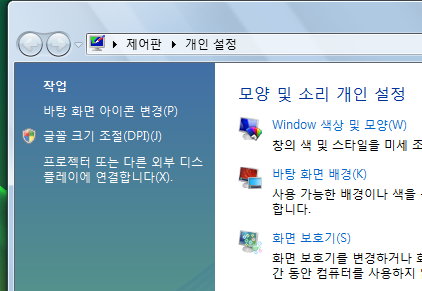
* HongIkTime의 사용에 따른 책임은 전적으로 사용자에게 있습니다.
* HongikTime의 배포는 대학생 분들을 돕고자 만든 프로그램인만큼, 자유롭게 배포하실 수 있습니다. 이 포스팅의 주소 혹은 이 블로그의 주소나 HongikTime Tag 링크(http://lawlite.tistory.com/tag/HongikTime)를 원하시는 곳에 링크하시면 되겠습니다. (HongikTime_Setup.exe의 재배포도 가능은 합니다만, 가급적이면 이 파일의 재배포는 삼가주셨으면 합니다.)
* 버그 리포팅, 건의 사항 및 기타 의견들은 이 포스팅에 댓글을 달아주시거나 방명록, 혹은 제 E-mail로 보내주시면 됩니다. 사용자 분들의 말씀, 언제나 환영합니다.
UTime :: SNUTime(Since 2007.2), HongIkTime(Since 2009.2)

 HongIkTime_Setup.exe
HongIkTime_Setup.exe